Hoe een domein in Microsoft Outlook te blokkeren
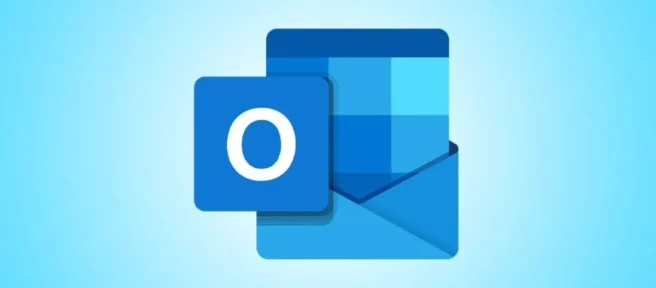
Als u ongewenste e-mails ontvangt van meerdere unieke afzenders op één domein, kunt u dat hele domein blokkeren in Microsoft Outlook in de desktop-app of op internet.
Dit is een goede tip als hetzelfde bedrijf u e-mails stuurt van bijvoorbeeld “promo@example.com”, “deals@example.com”en “noreply@example.com”. Elk adres blokkeren is tijdrovend, maar door het domein “example.com”te blokkeren, worden al die e-mails automatisch naar de map Ongewenst gestuurd. Dit houdt ze tegelijkertijd uit uw Outlook-inbox en uit de weg.
Blokkeer een domein in Outlook op uw bureaublad
Als u een domein in Outlook op uw desktop wilt blokkeren, wijzigt u de instellingen voor het filter voor ongewenste e-mail. Voer een van de volgende handelingen uit om deze instellingen te openen.
- Klik met de rechtermuisknop op een e-mail in uw inbox, ga naar Ongewenste e-mail en selecteer ‘Opties voor ongewenste e-mail’.
- Ga naar het tabblad Start, selecteer het vervolgkeuzemenu Ongewenst in het gedeelte Verwijderen van het lint en kies ‘Opties voor ongewenste e-mail’.
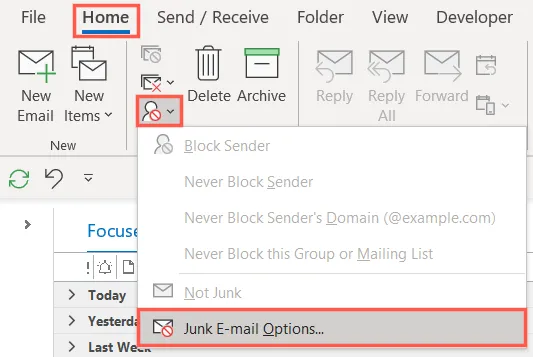
Wanneer het vak Ongewenste e-mailopties wordt geopend, selecteert u het tabblad Afzenders blokkeren. Klik bovenaan op ‘Toevoegen’.

Voer het domein dat u wilt blokkeren in als “@domain.com”of “domain.com”en klik op “OK”.
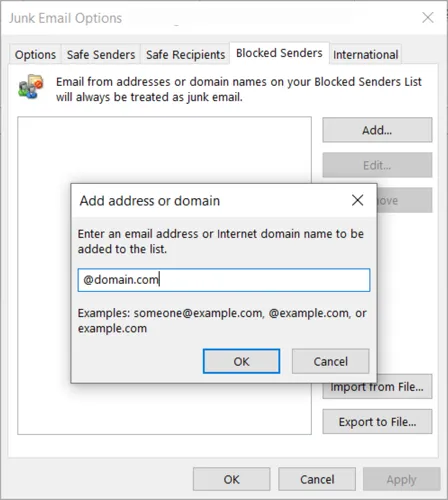
U ziet dan dat domein in uw lijst met geblokkeerde afzenders. Doe hetzelfde om extra domeinen te blokkeren. Wanneer u klaar bent, selecteert u “Toepassen”en “OK”.
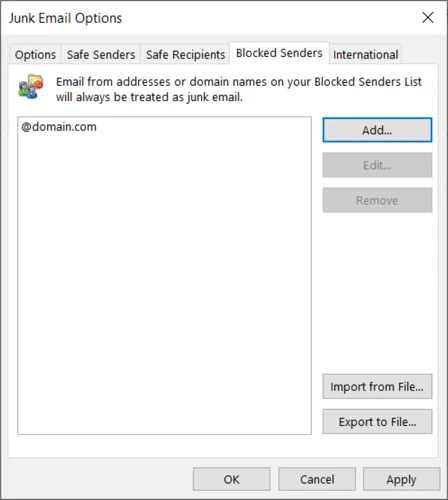
Alle toekomstige e-mails die u van dat domein ontvangt, gaan rechtstreeks naar de map Ongewenst.
Blokkeer een domein in de webversie van Outlook
Het blokkeren van een domein in de webversie van Outlook is vergelijkbaar; u doet dit in uw instellingen voor Ongewenste e-mail.
Selecteer het tandwielpictogram in de rechterbovenhoek om de zijbalk Instellingen weer te geven. Blader vervolgens naar beneden en kies ‘Alle Outlook-instellingen weergeven’.

Kies in de uiterst linkse kolom ‘E-mail’ en selecteer aan de rechterkant ‘Ongewenste e-mail’. Klik bovenaan in het gedeelte Geblokkeerde afzenders en domeinen op ‘Toevoegen’.
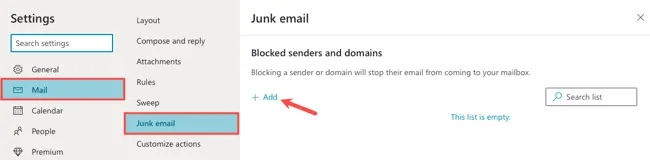
Voer het domein in dat u wilt blokkeren zonder het @ (At)-symbool, bijvoorbeeld “domain.com”. Druk vervolgens op Enter of Return.
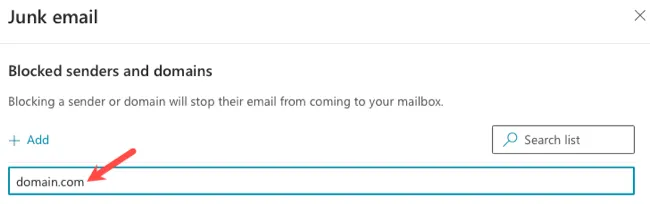
U kunt het domein dan zien in de lijst Geblokkeerde afzenders en domeinen. Klik op “Opslaan”, gebruik de X in de rechterbovenhoek om de instellingen te verlaten en voel je opgelucht dat toekomstige e-mails naar de map Ongewenst gaan.
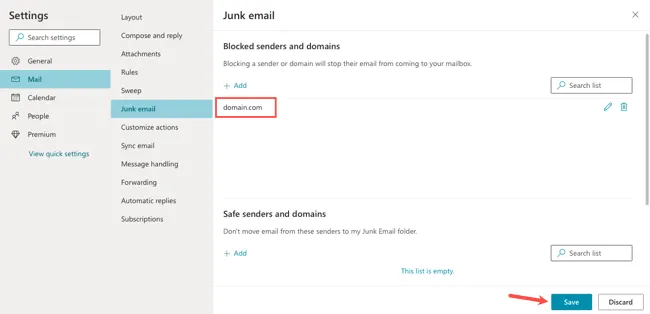
Wanneer u een domein in Outlook blokkeert, hoeft u geen tijd te besteden aan het opschonen van uw Postvak IN om die e-mails te verwijderen die u niet meer wilt. Kijk voor meer informatie ook hoe u zich kunt afmelden voor e-mailnieuwsbrieven. Als je een Google-account hebt, kun je ook domeinen in Gmail blokkeren.



Geef een reactie